オートメーションを使用する 2 Cubase 使い方
ツマミやボタン値を直接記憶する
前項は「各ツール」を使用してオートメーション記録するというものでした。
今回は楽曲を再生しながらツマミを動かすことで動きを記録する
リアルタイム書き込みをご紹介します。
Cubaseのオートメーション書き込みモード説明
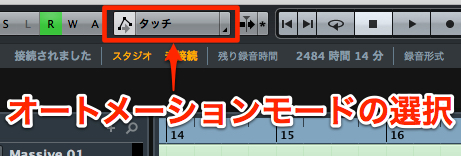
↑ Cubase上の赤囲み部分をクリックし、書き込みのモードを選択します。
全3モード存在します。
タッチ/ラッチの解説
タッチ
楽曲再生中に目的のツマミを触ることで記録が開始されます。
ツマミを触っている間だけオートメーションが記憶され、離した後は元の値に値が戻ります。
その後のデータは書き換えられないため、一部分を修正する場合に向いています。
オートラッチ
楽曲再生中に目的のツマミを触ることで記録が開始されます。
ツマミを触っている間だけではなく、離した後も最後の値を維持し書き込みを続けます。
以前のオートメーションデータは削除されます。
クロスオーバー

↑書き込み後に、
既存のオートメーションデータへの戻る動きを手動で書き込む事ができるモードです。
1度ツマミから手を離した後、
既存のオートメーションへ向かって再度ツマミを調整します。
手動で既存のオートメーションへ近づけていき、
既存のオートメーションの位置に達したところで、書き込みが終了します。
オートメーション書き込み方法
非常にシンプルです。
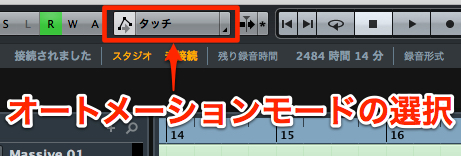
上記モード「タッチ」「ラッチ」「クロスオーバー」から好みのモードを選択します。
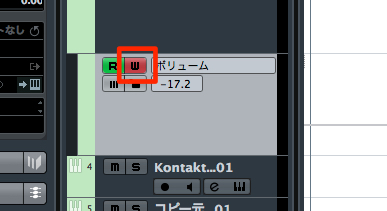
記録したいオートメーション項目の「W」マークを点灯させます。
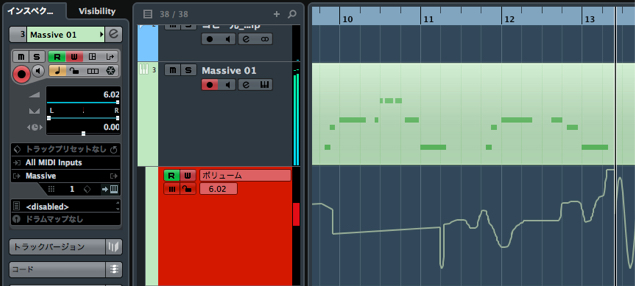
Cubaseを再生し、書き込みを行いたい場所で、ツマミをいじります。
書き込みが終わったら停止します。
※書き込み後は、ミスによる書き込みを防ぐためにトラックの「W」を外します。
オートメーションの削除方法
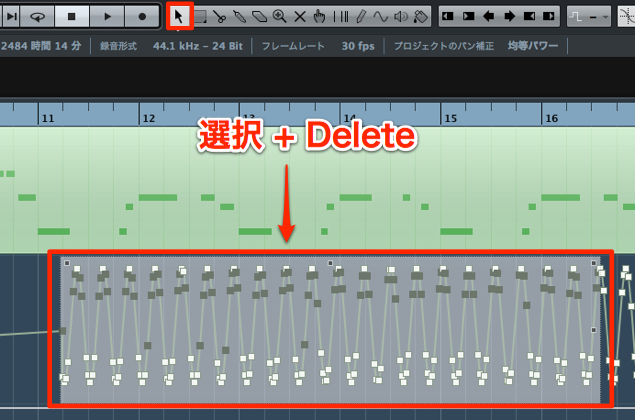
↑「選択ツール」へ切り替え、 削除したい部分を選択後に、
「Delete」キーもしくは「BackSpace」キーを押します。
オートメーションの一時停止
オートメーションを一時的に停止しておきたい場合があります。

全てのオートメーションを停止する場合は「R」を消灯させます。
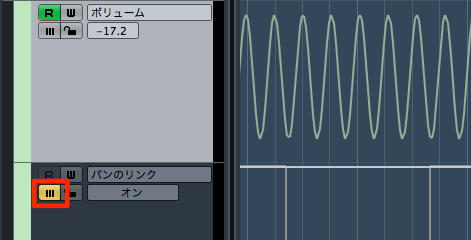
一部の項目を停止したい場合は「停止ボタン」を点灯させます。
このような記事も読まれています
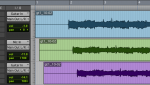
オーディオを使ったディレイテクニック
同じオーディオ素材を別のトラックへコピーして好みのタイミングへズラすという原始的方法ですが、沢山のメリットがあります。

Cubase 7.5 追加エフェクト
新たに追加されたプラグインLoopMashとサチュレーターのMagneto 2を解説していきます。

Waves_Vocal Rider ボーカル音量コントロール
ミックス時に調整するボーカルのボリュームオートメーションを自動的に作成するプラグインです。もちろん、細かなカスタムも行なうこともできます。

「Massive」5_ MACRO CONTROL
大人気シンセサイザーMassiveのマクロコントロールをオートメーションで記録していきます。
















